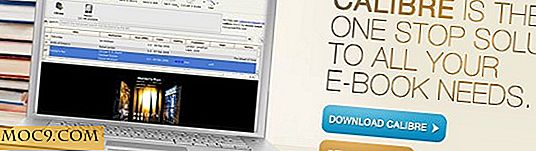Hoe u uw Android-apparaat veilig kunt resetten
Er zijn verschillende redenen waarom u uw Android-apparaat opnieuw wilt instellen. Misschien ga je je apparaat verkopen of misschien wil je het gewoon cadeau doen aan je vriend op zijn / haar verjaardag. Hoe dan ook, wij adviseren u om uw apparaat te resetten. Wat opnieuw instellen zal doen, is alle instellingen naar de fabriek herstellen en de gegevens op uw apparaat verwijderen, zodat de persoon die de volgende eigenaar van het apparaat wordt, niet kan zien wat u op het apparaat hebt opgeslagen.
Resetten alleen is niet erg krachtig. Als de toekomstige eigenaar van uw apparaat enige vaardigheden heeft, kan hij mogelijk uw gegevens herstellen en openen, wat u zeker niet leuk zult vinden. Om uw Android-apparaat veilig opnieuw in te stellen, kunt u de gegevens die erop zijn opgeslagen versleutelen. Op deze manier worden uw gegevens versleuteld en kan de toekomstige eigenaar van uw apparaat uw bestanden gewoon niet lezen, omdat ze allemaal worden gecodeerd.
Hier leest u hoe u de gegevens op uw apparaat kunt versleutelen.
Voordat u uw apparaat kunt versleutelen, moet u een wachtwoord instellen op uw apparaat. Hier is hoe je dat kunt doen:
Een wachtwoord instellen
1. Open Menu op uw apparaat en tik op de optie Instellingen.
2. Blader helemaal naar beneden totdat u de optie "Vergrendelscherm" ziet. Tik erop. Hiermee kunt u een wachtwoord voor uw apparaat maken.

3. U krijgt nu een aantal beveiligingsopties voor uw apparaat te zien. Tik op degene die 'Schermvergrendeling' zegt. Deze moet bovenaan de lijst staan. Hiermee kunt u beveiligingsinstellingen voor uw vergrendelingsscherm beheren.

4. Tik op het volgende scherm op "Wachtwoord". Hiermee kunt u een wachtwoord maken.

5. In het volgende scherm zou je moeten vragen om je wachtwoord in te vullen. Doe dit en klik op de knop "Doorgaan".

6. U moet het wachtwoord nogmaals invoeren voor de bevestiging. Voer hetzelfde wachtwoord opnieuw in en druk op "OK".

7. Je bent klaar.
U hebt met succes een wachtwoord ingesteld op uw apparaat. U kunt nu doorgaan met het versleutelen van de gegevens die op uw apparaat zijn opgeslagen met behulp van de volgende instructies.
Versleuteling van gegevens op een Android-apparaat
Elke keer dat u uw apparaat opnieuw start, wordt u gevraagd uw wachtwoord in te voeren om de gegevens te ontsleutelen en leesbaar te maken. Als u uw wachtwoord ooit vergeet, kunt u uw gegevens niet ontsleutelen. Daarom is er geen andere optie dan de gegevens te verwijderen en helemaal opnieuw te beginnen.
1. Open Instellingen op uw apparaat.
2. Tik op "Beveiliging" in het instellingenmenu. Hiermee kunt u de beveiligingsinstellingen van uw apparaat beheren.

3. Tik in het volgende scherm op de optie "Apparaat versleutelen". Dat is wat u gaat gebruiken om uw gegevens te coderen.

4. Het volgende scherm moet instructies bevatten voor het coderen van gegevens op uw apparaat. Lees ze allemaal en tik vervolgens op de knop "Apparaat versleutelen".

5. Volg de instructies op het scherm voor het coderen van uw gegevens.
6. Je bent nu klaar.
Super goed! Uw apparaatgegevens zijn nu gecodeerd en zijn beveiligd tegen ongeoorloofde toegang op uw apparaat.
U kunt nu uw Android-apparaat opnieuw instellen om alle gegevens te wissen. Aangezien de gegevens al zijn gecodeerd, zal hij, zelfs als de toekomstige eigenaar van uw apparaat op de een of andere manier toegang heeft tot uw verwijderde gegevens, niets kunnen lezen.
Hier leest u hoe u uw Android-apparaat kunt resetten
Een Android-apparaat opnieuw instellen
1. Open Instellingen op uw apparaat.
2. Blader helemaal naar beneden totdat u de optie "Back-up maken en opnieuw instellen" ziet. Tik erop. Hiermee kunt u een back-up van de gegevens op uw apparaat maken en uw apparaat in de fabriek opnieuw instellen.

3. Tik in het volgende scherm op de optie "Fabrieksreset herstellen". Hiermee worden al uw gegevens en instellingen teruggezet naar de fabrieksinstellingen.

4. Volg de instructies op het scherm om uw apparaat opnieuw in te stellen.
5. Je bent klaar.
Proficiat! Je Android-apparaat is nu veilig om te verkopen of cadeau te geven omdat je vertrouwelijke gegevens er niet meer op staan.
Conclusie
Als u de bovenstaande voorzorgsmaatregelen neemt terwijl u uw apparaat verkoopt of weggeeft, helpt dit u beslist om problemen op de weg te vermijden.


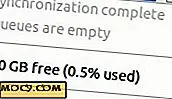
![Houd tabbladen bij uw favoriete RSS-feeds met Reader-meldingen [Mac]](http://moc9.com/img/reader-notifier-notifications-center-mac.jpg)